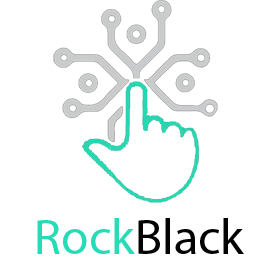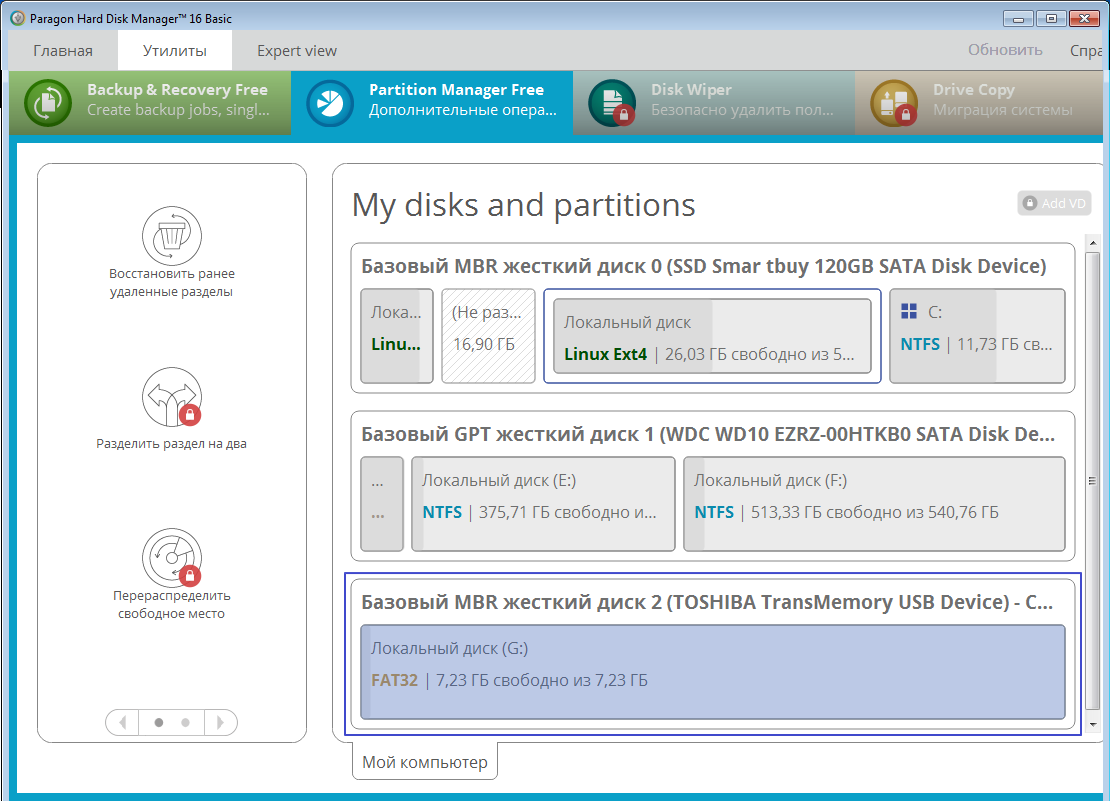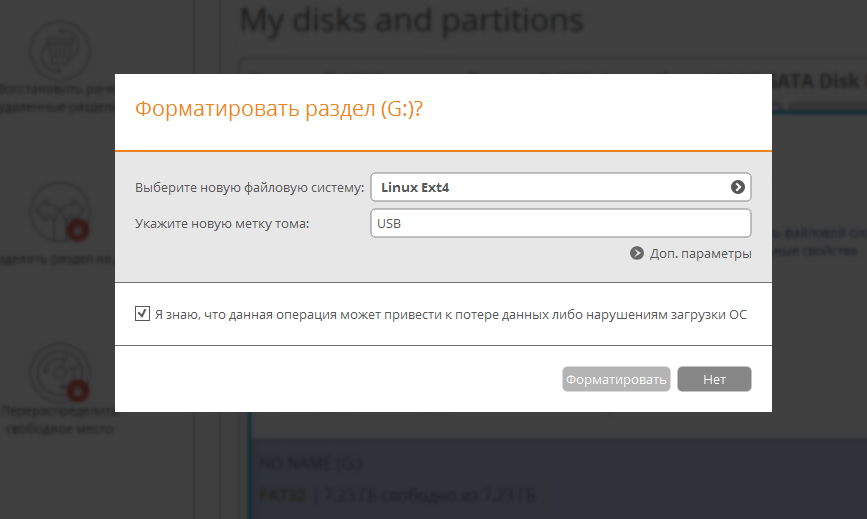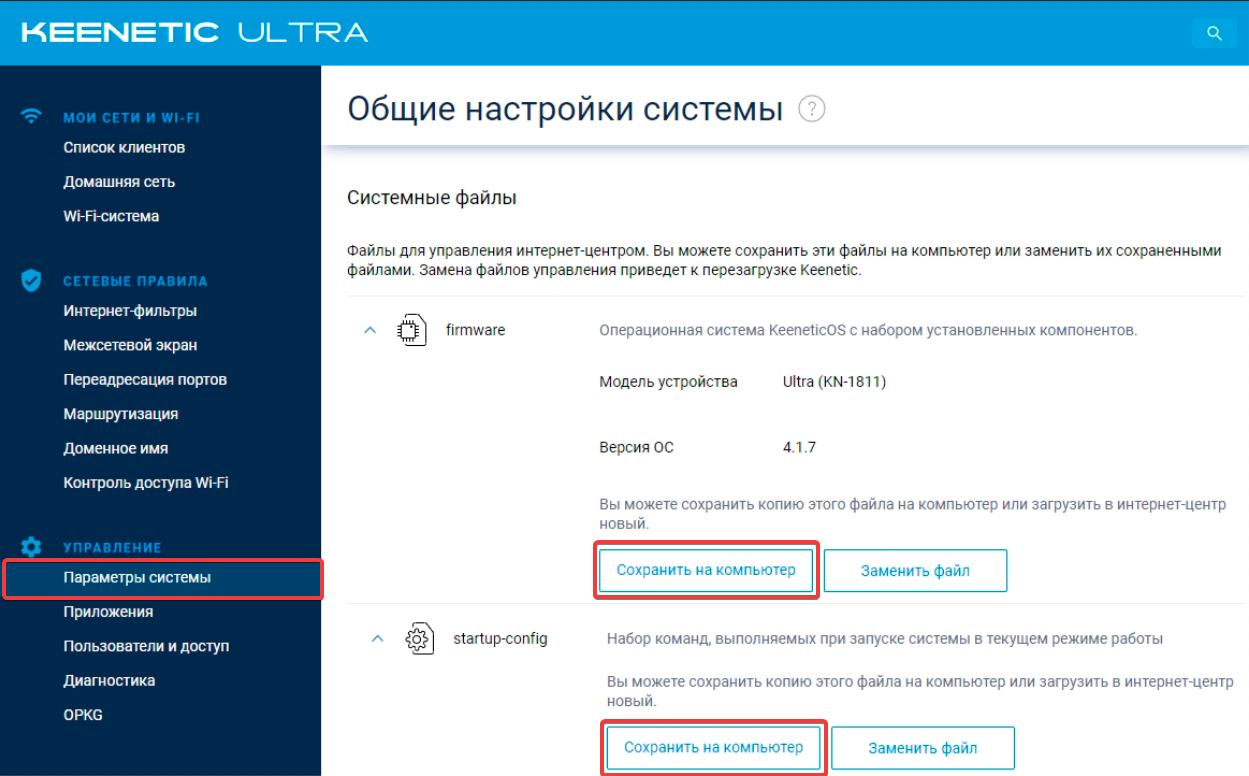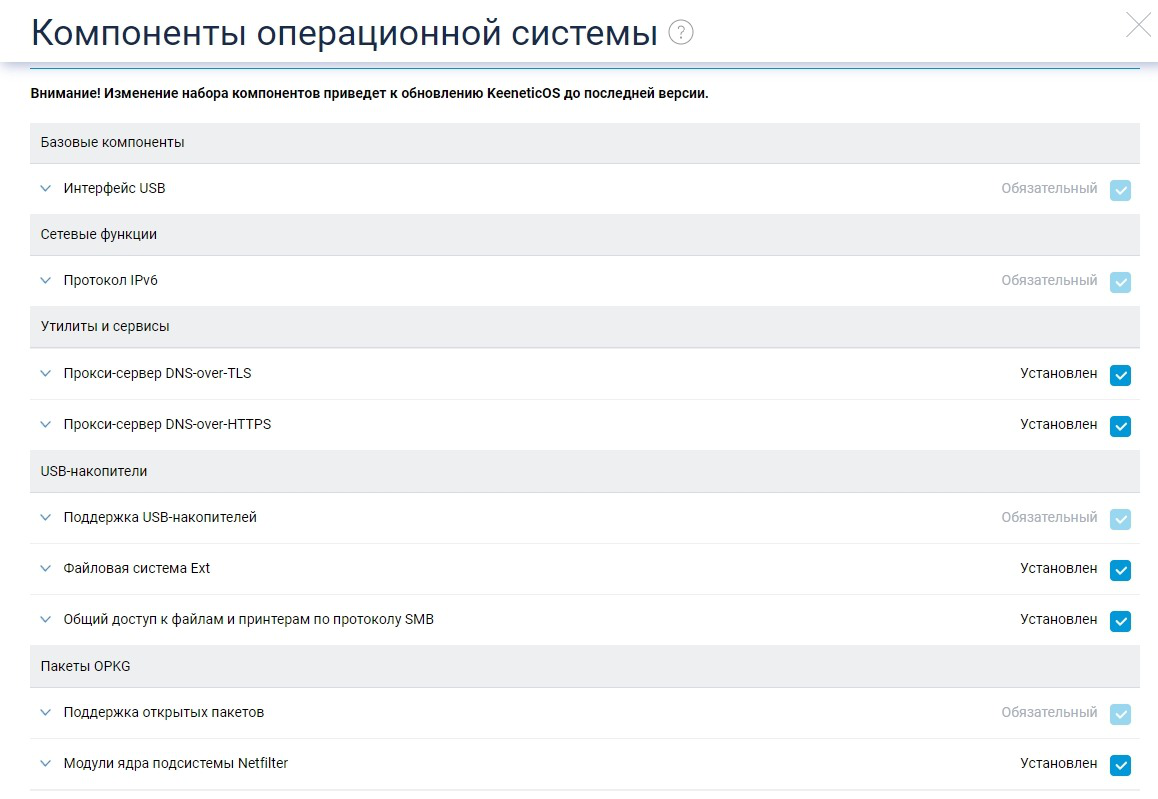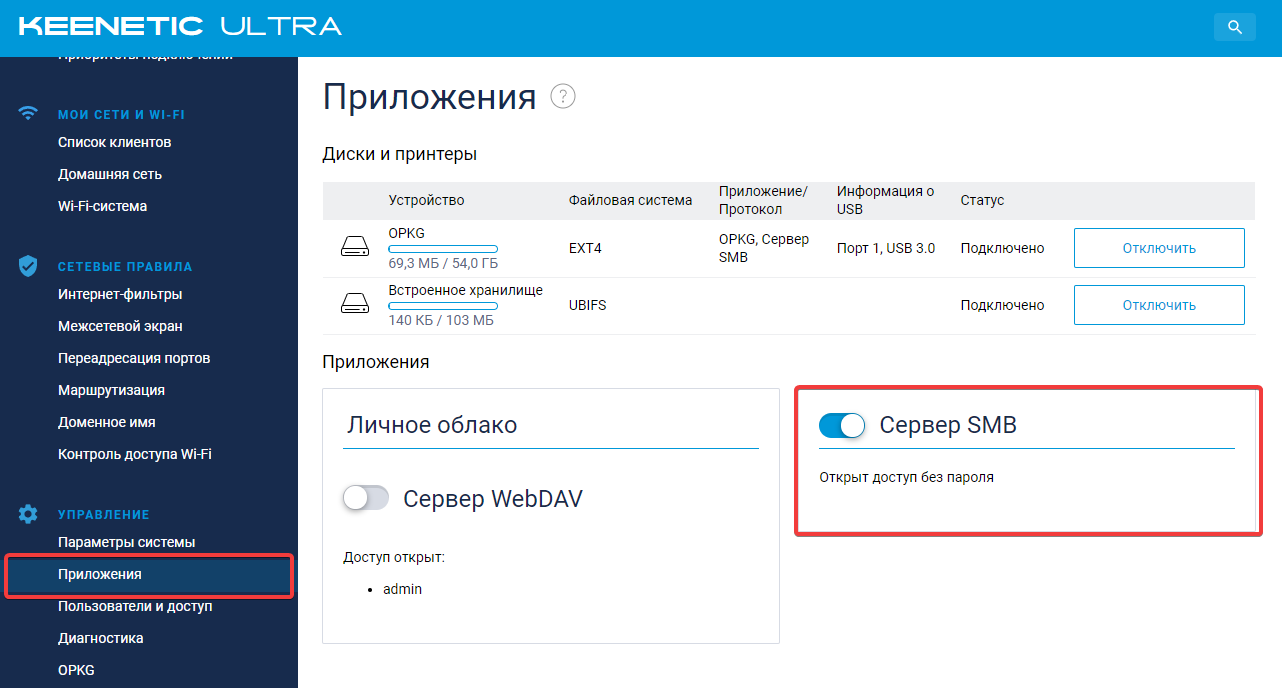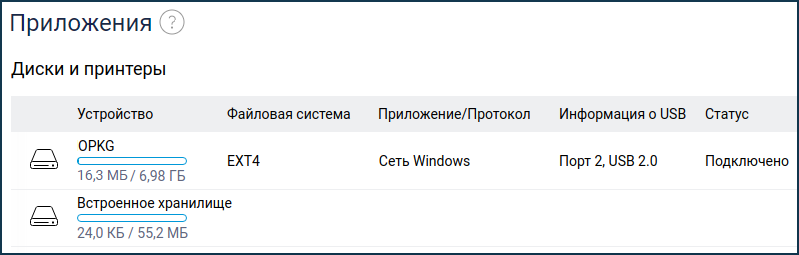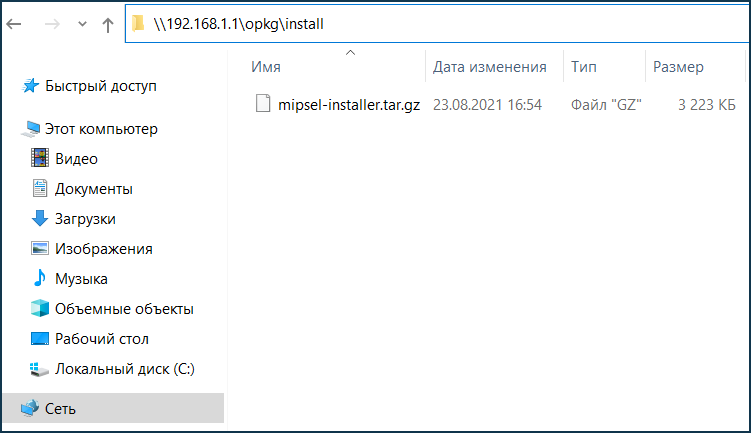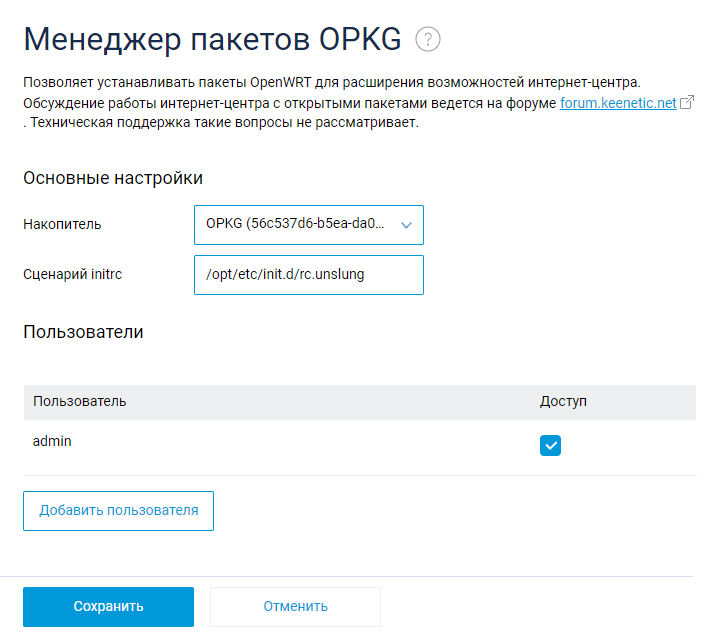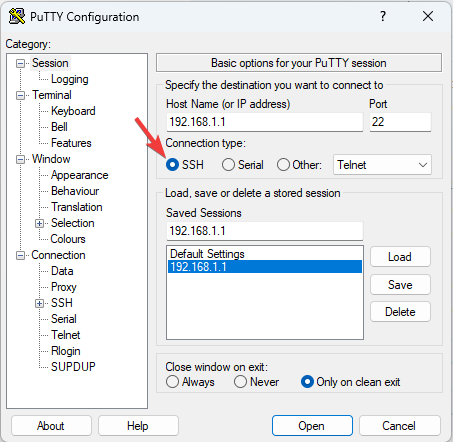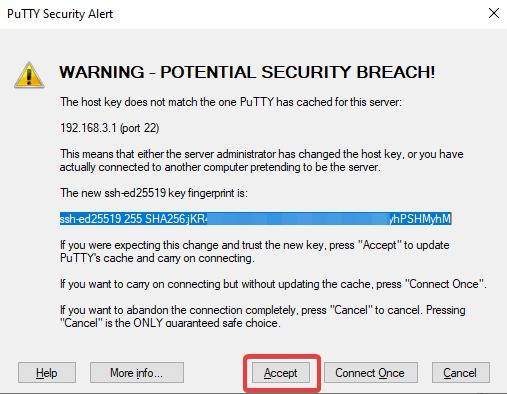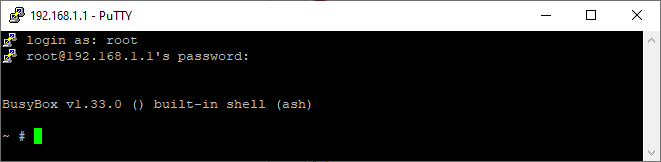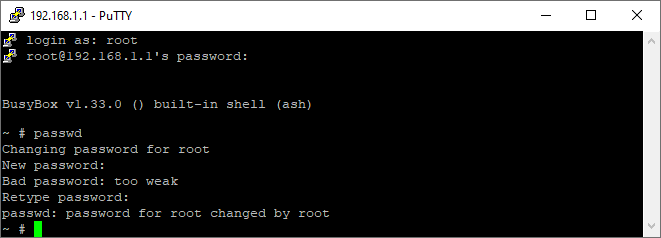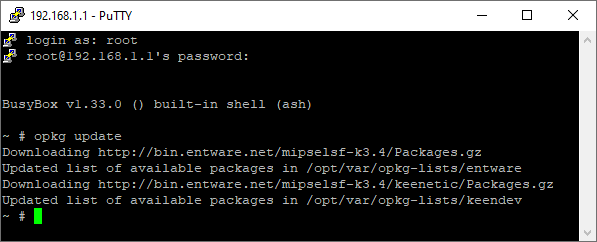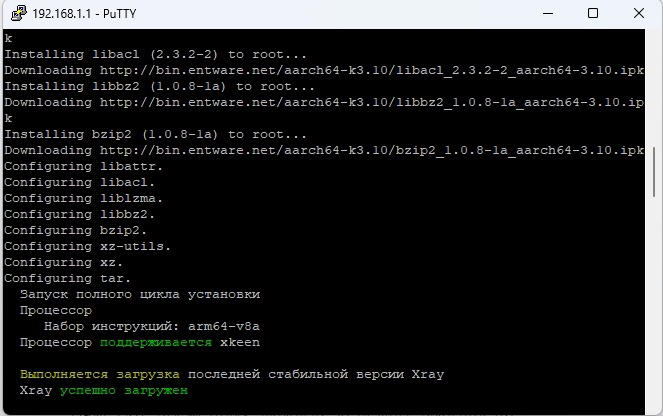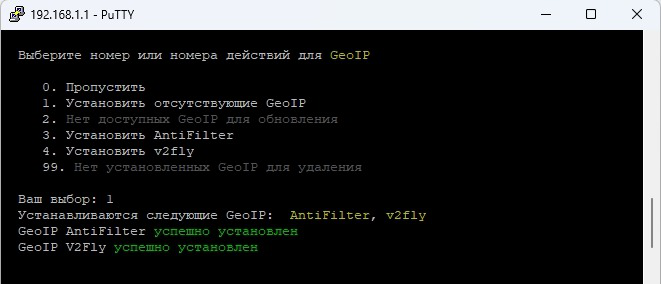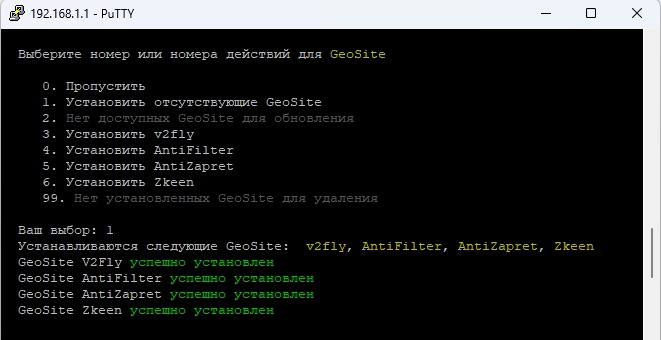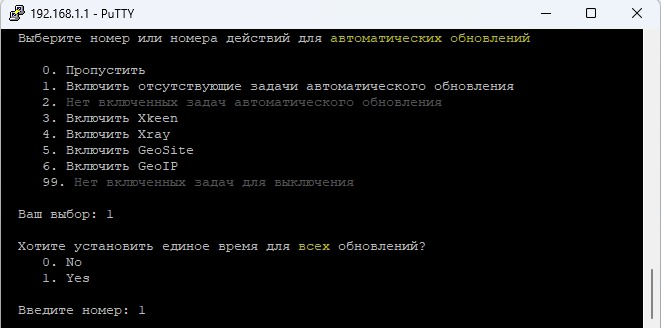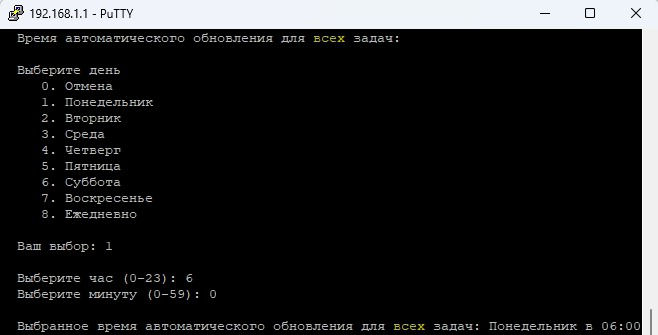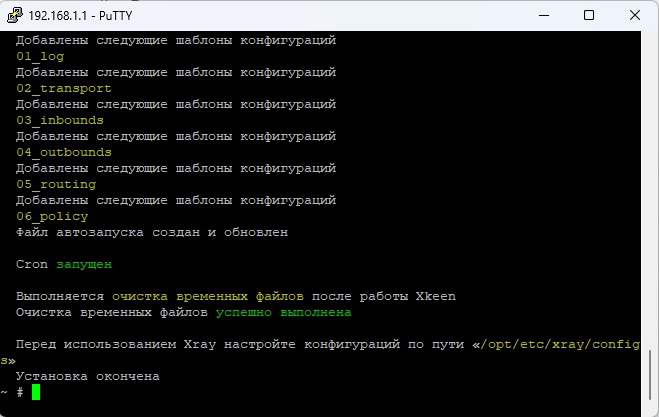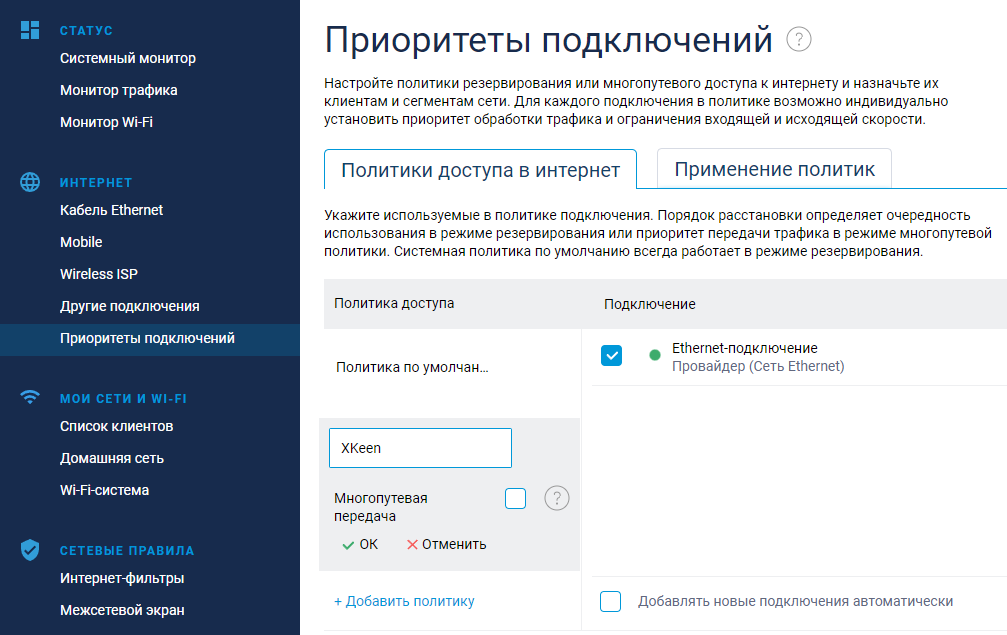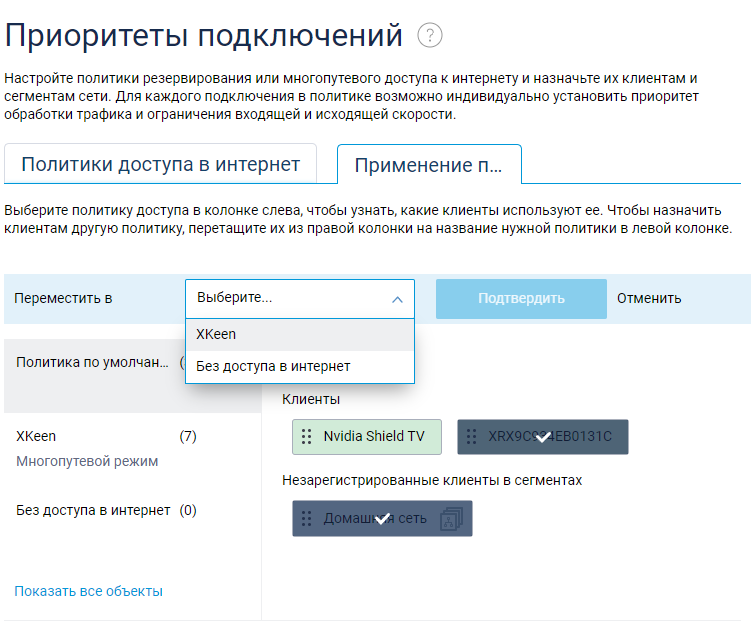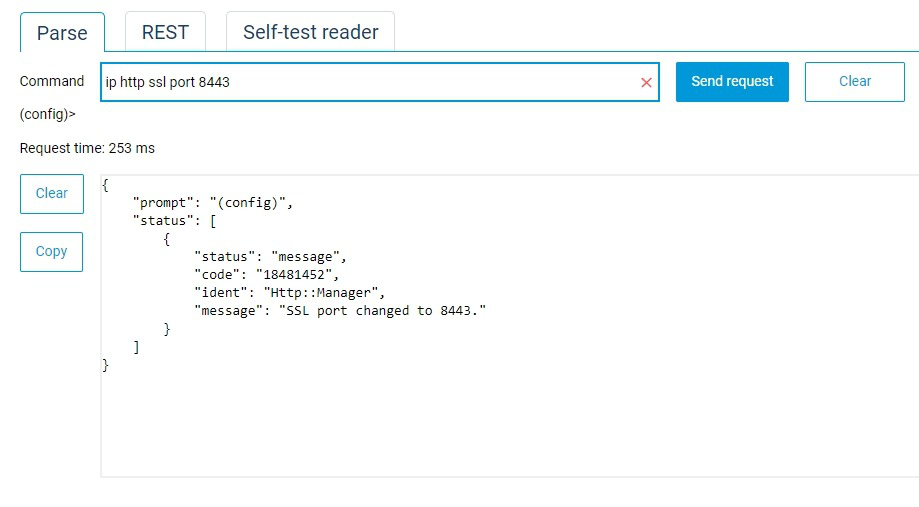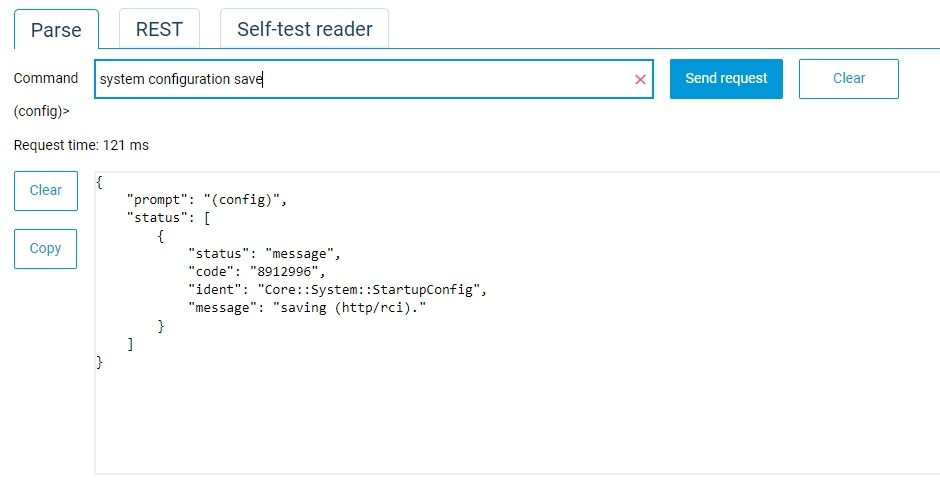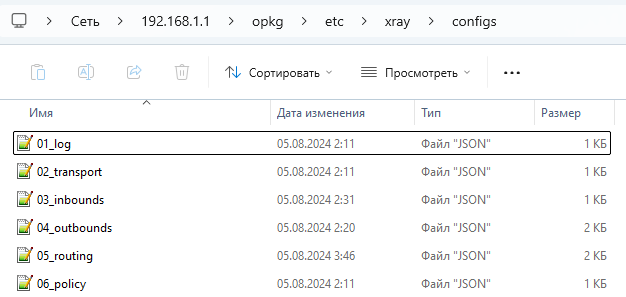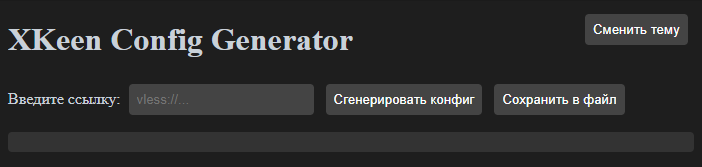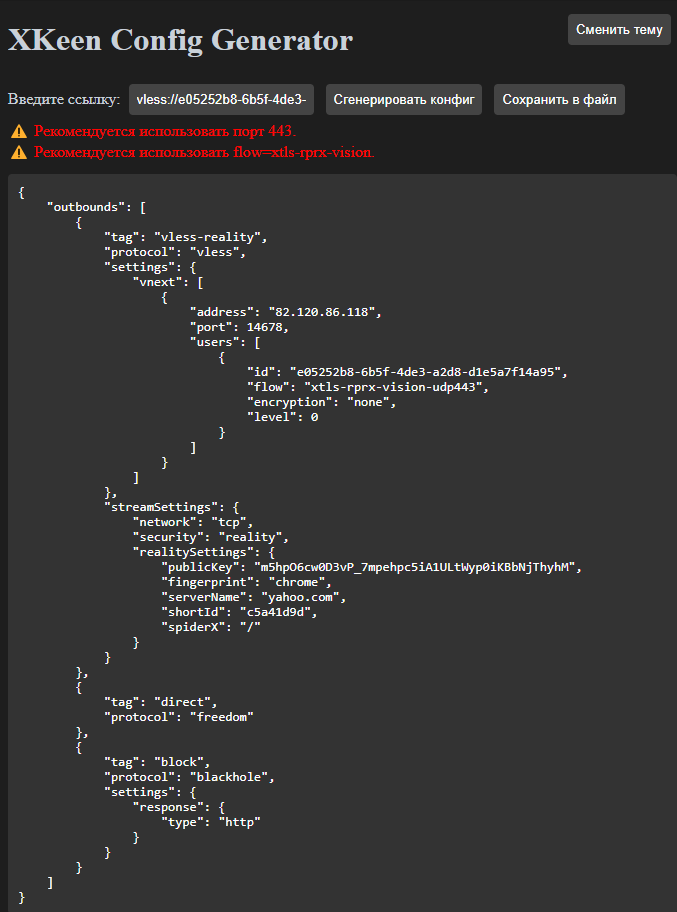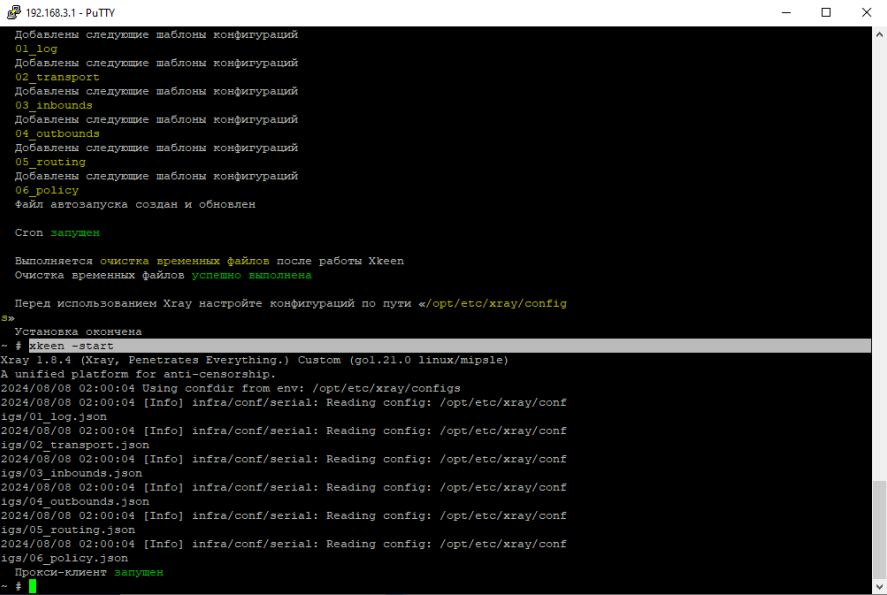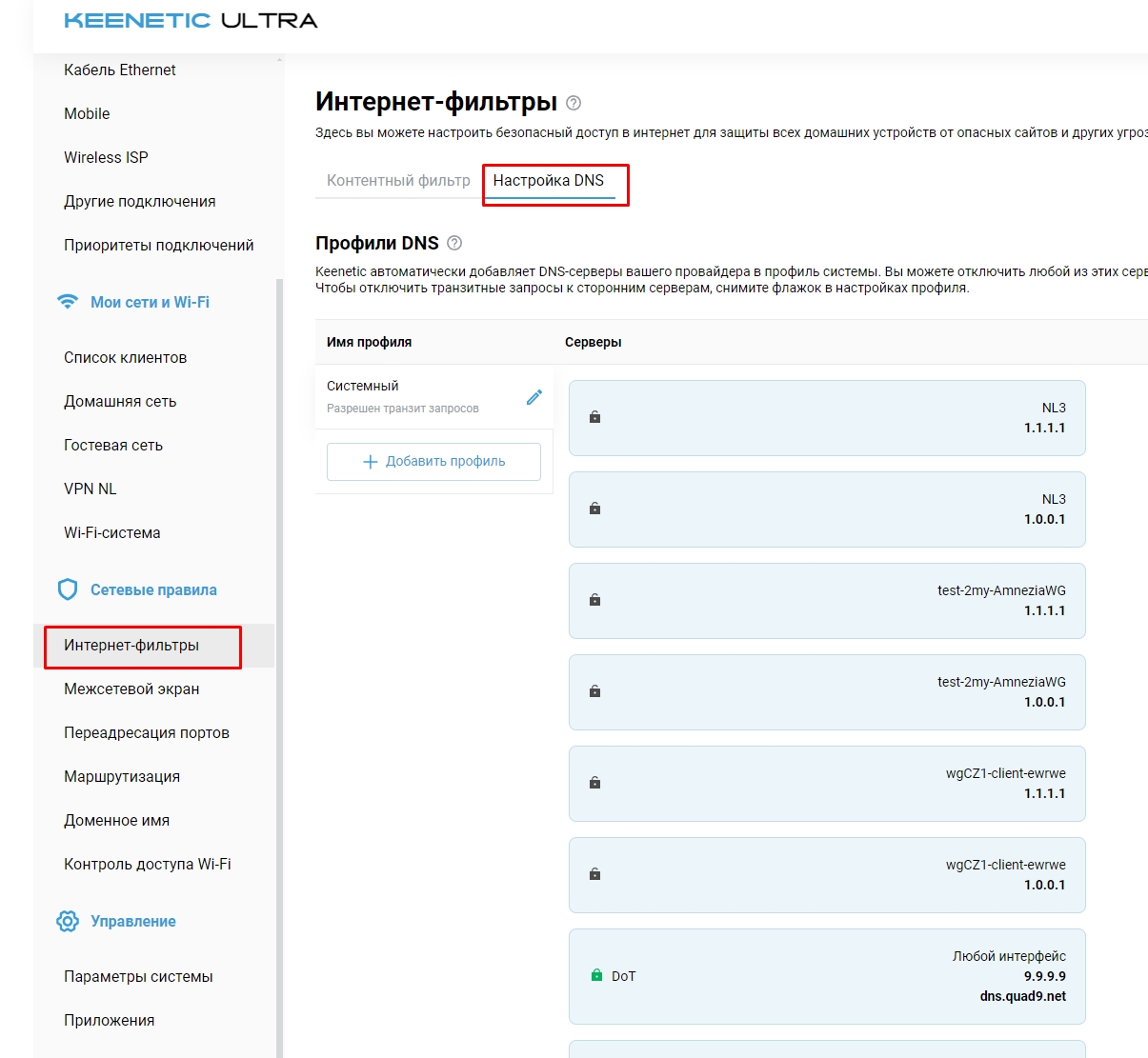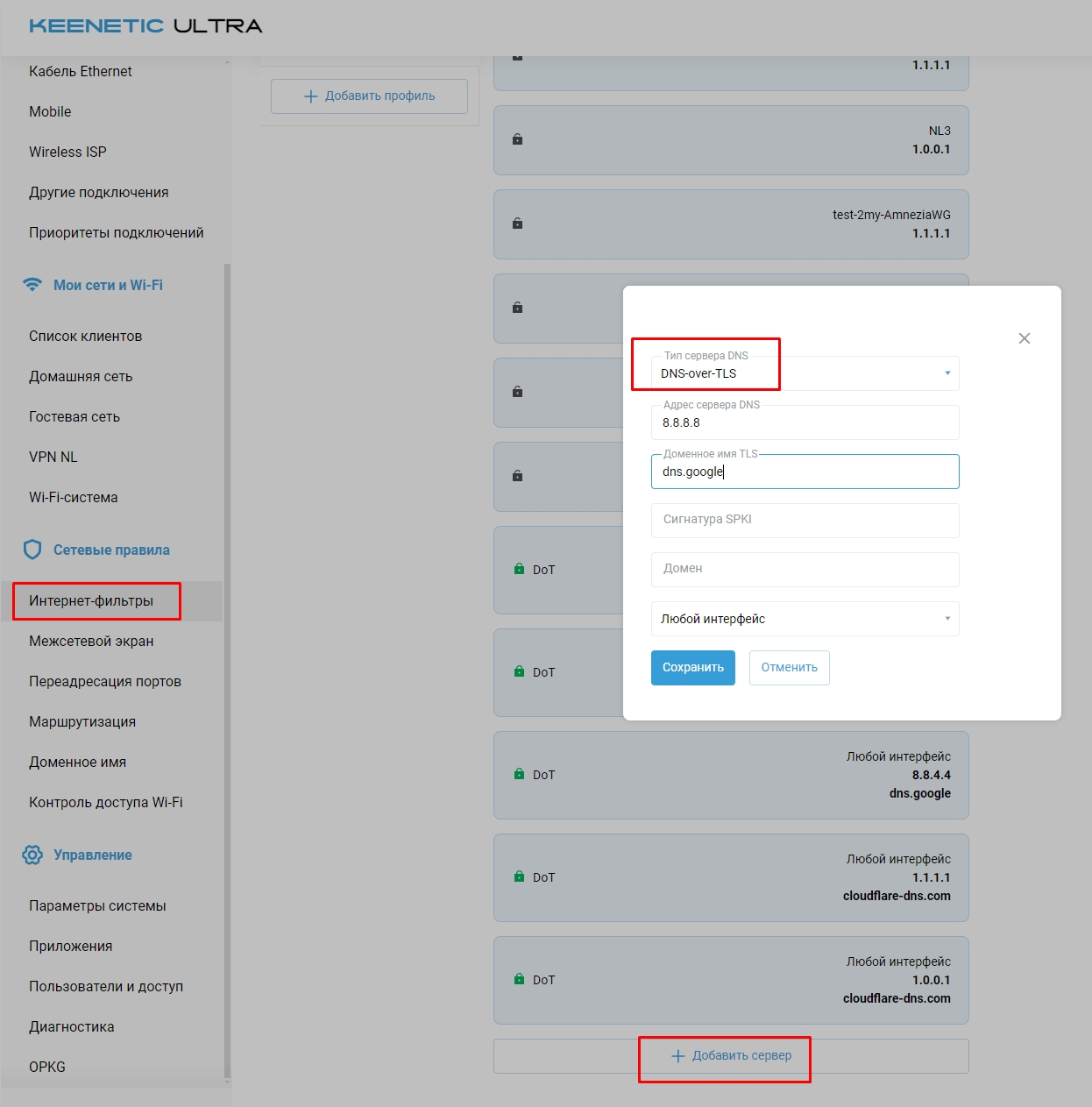Установка и настройка Vless на роутере Keenetic
Для начала установим Entware на USB-накопитель
1. Подключите жесткий диск или flash-память к ПК и подготовьте его разделы. Для работы менеджера пакетов OPKG диск должен быть отформатирован в файловой системе EXT4.
Отформатировать можно воспользоваться бесплатной версией программы Paragon Partition Manager Free или AOMEI Partition Assistant Standard Edition.
Приведем пример форматирования накопителя в Paragon Partition Manager Free:
После форматирования подключите уже подготовленный накопитель c файловой системой EXT4 к USB-порту роутера. Диск должен отобразиться на странице "Приложения" в разделе "Диски и принтеры". Если USB-накопитель не определился в роутере, проверьте установлен ли компонент операционной системы "Файловая система Ext".
Важно! 1. Накопитель с файловой системой EXT4 нельзя использовать в ОС Windows. Если нужно подключить накопитель с EXT4 в Windows, можно воспользоваться специальным драйвером ext2fsd, разработанным сообществом открытого программного обеспечения для файловых систем семейства ext.
Перед установкой OPKG и XKeen рекомендуется сделать резервную копию прошивки и настроек роутера.
2. В роутере Keenetic установите нужные компоненты OPKG. Основным и обязательным является компонент "Поддержка открытых пакетов".
Интерфейс USB, Файловая система Ext, Общий доступ к файлам и принтерам по протоколу SMB, Поддержка открытых пакетов, Прокси-сервер DNS-over-TLS, Прокси-сервер DNS-over-HTTPS, Протокол IPv6, Модули ядра подсистемы Netfilter.
3. Теперь нужно установить репозиторий системы пакетов Entware.
Справка: Для моделей 4G (KN-1212), Omni (KN-1410), Extra (KN-1710/1711/1713), Giga (KN-1010/1011), Ultra (KN-1810), Viva (KN-1910/1912/1913), Giant (KN-2610), Hero 4G (KN-2310/2311), Hopper (KN-3810) и Zyxel Keenetic II / III, Extra, Extra II, Giga II / III, Omni, Omni II, Viva, Ultra, Ultra II используйте для установки архив mipsel — mipsel-installer.tar.gz
Для моделей Ultra SE (KN-2510), Giga SE (KN-2410), DSL (KN-2010), Duo (KN-2110), Ultra SE (KN-2510), Hopper DSL (KN-3610) и Zyxel Keenetic DSL, LTE, VOX используйте для установки архив mips — mips-installer.tar.gz
Для моделей Peak (KN-2710), Ultra (KN-1811), Giga (KN-1012) и Hopper SE (KN-3812) используйте архив aarch64 — aarch64-installer.tar.gz
4. В нашем примере рассмотрим установку архива mipsel.
Подключите уже подготовленный накопитель c файловой системой EXT4 к USB-порту роутера. Диск должен отобразиться на странице "Приложения" в разделе "Диски и принтеры". Включить Сервер SMB.
5. В веб-интерфейсе роутера перейдите на страницу OPKG для выбора накопителя и добавления скрипта initrc.
6. Для Keenetic с версией KeeneticOS 2.12 и выше, перейдите на страницу OPKG и выполните следующие настройки:
В поле "Накопитель" выберите диск OPKG (метка EXT4-раздела)
В поле "Сценарий initrc" введите /opt/etc/init.d/rc.unslung
Нажмите Сохранить.
7. Перейдите на страницу "Диагностика" и откройте Системный журнал роутера. В нем вы должны увидеть следующие записи при установке системы пакетов Entware:
I [Aug 26 16:21:43] ndm: Opkg::Manager: disk is set to: OPKG:/.
I [Aug 26 16:21:43] ndm: Opkg::Manager: init script reset to default: /opt/etc/initrc.
I [Aug 26 16:21:43] ndm: Core::System::Configuration: saving (http/rci).
I [Aug 26 16:21:44] installer: [1/5] Начало установки системы пакетов "Entware"... I [Aug 26 16:21:52] installer: Info: "ping bin.entware.net" ..... OK
I [Aug 26 16:21:53] installer: Info: Создание каталогов...
I [Aug 26 16:21:53] installer: [2/5] Загрузка и установка основных пакетов... "dropbear"...
I [Aug 26 16:22:43] installer: Info: Установка пакетов прошла успешно! I [Aug 26 16:22:43] installer: [3/5] Генерация SSH-ключей...
I [Aug 26 16:22:51] installer: Info: Ключ "ed25519" создан.
I [Aug 26 16:22:52] installer: [4/5] Настройка сценария запуска, установка часового пояса и запуск "dropbear"...
I [Aug 26 16:22:52] installer: Можно открыть SSH-сессию для соединения с устройством (логин - root, пароль - keenetic, порт - 222).
I [Aug 26 16:22:52] installer: [5/5] Установка системы пакетов "Entware" завершена! Не забудьте сменить пароль и номер порта!
8. Скачайте терминальную программу Putty или MobaXterm для работы с протоколами SSH и Telnet.
9. Запустите Putty, выберите тип подключения SSH, впишите IP-адрес роутера в домашнем сегменте Home (по умолчанию 192.168.1.1), укажите 22-й порт и нажмите кнопку Open.
Важно! 222-й порт используется, если в роутере установлен компонент "Сервер SSH". Если он не установлен, используйте 22-й порт для подключения к Entware.
Подтвердите добавление ключа безопасности в кэш программы Putty для продолжения установки соединения.
При загрузке подтвердите вход, нажав Accept.
Далее перейдите в настройки роутера при помощи протокола Secure Shell (SSH).
10. При успешной авторизации вы окажетесь в оболочке BusyBox v1.27.2 () built-in shell (ash). Теперь нужно обновить opkg-пакет, для этого введите команду opkg update и opkg upgrade
При успешном обновлении получите данное сообщение
/ # opkg update Downloading http://bin.entware.net/mipselsf-k3.4/Packages.gz
Updated list of available packages in /opt/var/opkg-lists/entware
Downloading http://bin.entware.net/mipselsf-k3.4/keenetic/Packages.gz
Updated list of available packages in /opt/var/opkg-lists/keendev
Установка XKeen
Выполнять от пользователя root
opkg install curl
curl -sOfL https://raw.githubusercontent.com/RockBlack-VPN/XKeen/main/install.sh
chmod +x ./install.sh
Выбираем 1. Установить отсутствующие GeoSite
Выберите номер или номера действий для GeoSite
0. Пропустить
1. Установить отсутствующие GeoSite
2. Нет доступных GeoSite для обновления
3. Установить v2fly
4. Установить AntiFilter
5. Установить AntiZapret
6. Установить Zkeen
99. Нет установленных GeoSite для удаления
Ваш выбор: 1
Включаем автоматическое обновление для всех (1)
Выберите номер или номера действий для автоматических обновлений
0. Пропустить
1. Включить отсутствующие задачи автоматического обновления
2. Обновить включенные задачи автоматического обновления
3. Обновить Xkeen
4. Обновить Xray
5. Включить GeoSite
6. Обновить GeoIP
99. Выключить все
Ваш выбор: 1
Предварительные настройки
Политика доступа Перейти в Web роутера
Стандартный адрес 192.168.1.1
Перейти в раздел Приоритеты подключений > Политики доступа в интернет
Создать политику XKeen
Выбрать способ доступа к интернету Отметить провайдера или нескольких
Доступна «Многопутевая передача». Используйте её, если у вас два провайдера.
Перейти в раздел Приоритеты подключений > Применение политик
Добавить в созданную политику цели Клиент | Сеть
Создайте и назовите политику XKeen
Все клиенты или сеть, подключённые к политике XKeen, будут работать через прокси.
Перенести сервисы Keenetic с 443 порта
Перейти в CLI роутера
Стандартный адрес 192.168.1.1/a
Примечание: Сервисы, такие как KeenDNS, будут доступны на новом порте после переноса. Например, если вы перенесли с 443 на 8443, доступ к KeenDNS будет по адресу xxxx.keenetic.link:8443.
Перенести сервисы на любой из следующих портов
| 5083 | 5443 | 8083 | 8443 | 65083 |
Команда переноса
ip http ssl port {port}
Пример записи
ip http ssl port 8443
Сохранить изменения
system configuration save
Настройка Xray
Перейти в директорию /opkg/etc/xray/configs/
Нас интересуют только 3 файла:
03_inbounds.json, 04_outbounds.json и 05_routing.json
03_inbounds.json - скачать
04_outbounds.json - скачать
Выберите один из вариантов маршрутизации 05_routing.json
05_routing.json - скачать
VPS-подключение используется для указанных IP-адресов и доменных имен (например, Google, Twitter, TikTok и др.).
Прямое подключение используется для всего остального трафика, кроме заблокированных доменов и уязвимых UDP-портов.
или
05_routing.json - скачать
Прямое подключение используется для доменов в зоне .ru, .su, .рф и других, а также для торрентов.
VPS-подключение применяется ко всем остальным запросам, кроме заблокированных UDP-портов.
Приступим к генерации 04_outbounds.json из полученного ключа вида vless://6e3c1a................
3. Откройте XKeen Config Generator
4. Откройте HTML генератор файла через ваш браузер.
5. Вставьте скопированную ссылку в соответствующее поле генератора.
6. Нажмите кнопку для генерации конфигурационного файла.
7. После завершения генерации, файл 04_outbounds будет доступен для сохранения на вашем компьютере. Нажимаем кнопку сохранить в файл
Полученный файл 04_outbounds.json нужно заменить, перейдя в директорию /opkg/etc/xray/configs/
Добавить dns over tls
8.8.8.8 - dns.google
8.8.4.4 - dns.google
1.1.1.1 - cloudflare-dns.com
1.0.0.1 - cloudflare-dns.com
Можно уменьшить нагрузку на процессор, ограничив работу Xkeen портами 443 (HTTPS) и 80 (HTTP), что улучшит производительность при передаче трафика и снизит вероятность лагов и обрывов.
Для этого нужно подключиться к Entware по SSH под пользователем root и выполнить команду:
xkeen -ap 443,80
xkeen -restart
###Установка
xkeen -i: Необходимые пакеты, Xray и сервисы XKeen
###Обновление
xkeen -ux: Xray
xkeen -uk: XKeen
xkeen -ugs: GeoSite
xkeen -ugi: GeoIP
###Включение или изменения правил обновления
xkeen -uac: Xray, XKeen, GeoSite, GeoIP
xkeen -uxc: Xray
xkeen -ukс: XKeen
xkeen -ugsc: GeoSite
xkeen -ugic: GeoIP
###Регистрация в системе
xkeen -rx: Xray
xkeen -rk: XKeen
xkeen -ri: Автоматический запуск Xray средствами init
###Удаление автоматических обновлений
xkeen -dac: Xray, XKeen, GeoSite, GeoIP
xkeen -dxc: Xray
xkeen -dkc: XKeen
xkeen -dgsc: GeoSite
xkeen -dgic: GeoIP
###Удаление утилит и компонентов
xkeen -dx: Xray
xkeen -dk: XKeen
xkeen -dgs: GeoSite
xkeen -dgi: GeoIP
xkeen -dc: Конфигурационные файлы Xray
xkeen -dt: Временные файлы
###Удаление регистраций
xkeen -dr: Xray
xkeen -drk: XKeen
###Порты с которыми работает прокси-клиент
xkeen -ap 443,80: Добавить порты для работы (можно указать один или несколько портов через запятую)
xkeen -dp 443: Удалить 443 порт из рабочих портов (можно удалить один или несколько портов через запятую; если не указать конкретный порт, будут удалены все)
xkeen -cp: Показать с какими портами сейчас работает прокси-клиент
###Порты которые будут исключены из работы прокси-клиента
xkeen -ape 443,80: Добавить порты для исключения (можно указать один или несколько портов через запятую)
xkeen -dpe 443: Удалить 443 порт из исключенных портов (можно удалить один или несколько портов через запятую; если не указать конкретный порт, будут удалены все)
xkeen -cpe: Показать с какими портами сейчас не работает прокси-клиент
###Обновление регистраций
xkeen -rrx: Xray
xkeen -rrk: XKeen
###Переустановка
xkeen -x: Xray
xkeen -k: XKeen
xkeen -rc: Конфигурационные файлы прокси-клиента
###Создание резервных копий
xkeen -xb: Xray
xkeen -kb: XKeen
xkeen -cb: Конфигурационные файлы прокси-клиента
###Восстановление последних резервных копий
xkeen -xbr: Xray
xkeen -kbr: XKeen
xkeen -cbr: Конфигурационные файлы прокси-клиента
###Проверки
xkeen -tpx: Порты, шлюз и протокол прокси-клиента
xkeen -v: Версия XKeen
###Управление прокси-клиентом
xkeen -start: Запуск
xkeen -stop: Остановка
xkeen -restart: Перезапуск
xkeen -status: Проверка работы
xkeen -auto: Смена режима автозапуска
xkeen -d 4: Изменить стандартное минимальное время автозапуска (вместо «4» можно указать любое значение в секундах)
xkeen -diag: Создание файла диагностики
xkeen -fixed: Исправление регистраций от ошибок Entware (пользовательские настройки автозапуска будут утеряны)
###Удаляем XKeen
opkg remove xkeen
### Удаляем Xray и его конфигурации
opkg remove xray
###Удаляем резервные копии Xray | XKeen | Конфигураций
rm -rf /opt/backups